Sut i greu tasg gylchol fisol / chwarterol yn Outlook?
Mae'n hawdd creu tasg gylchol ddyddiol / wythnosol / misol yn Outlook. Ond a ydych chi'n gwybod sut i greu tasg gylchol chwarterol? Mae'r erthygl hon yn ymwneud â chreu tasg gylchol fisol neu chwarterol yn Outlook.
Creu tasg gylchol fisol / chwarterol yn Outlook
- Awtomeiddio e-bostio gyda Auto CC / BCC, Auto Ymlaen gan reolau; anfon Ymateb Auto (Allan o'r Swyddfa) heb fod angen gweinydd cyfnewid...
- Cael nodiadau atgoffa fel Rhybudd BCC wrth ymateb i bawb tra'ch bod ar restr BCC, a Atgoffwch Wrth Ymlyniadau ar Goll am atodiadau anghofiedig...
- Gwella effeithlonrwydd e-bost gyda Ateb (Pawb) Gydag Atodiadau, Ychwanegu Cyfarchiad neu Dyddiad ac Amser yn Awtomatig i'r Llofnod neu'r Pwnc, Ateb E-byst Lluosog...
- Symleiddio e-bostio gyda E-byst Dwyn i gof, Offer Ymlyniad (Cywasgu Pawb, Auto Save All...), Tynnwch y Dyblygion, a Adroddiad Cyflym...
 Creu tasg gylchol fisol / chwarterol yn Outlook
Creu tasg gylchol fisol / chwarterol yn Outlook
I greu tasg gylchol fisol neu chwarterol yn Outlook, gwnewch fel a ganlyn:
1. Yn y Tasgau gweld, cliciwch Hafan > Tasg Newydd i greu tasg newydd.
2. Nawr bod ffenestr Tasg newydd yn agor, cliciwch Gorchwyl > Ailddigwydd. Gweler y screenshot:
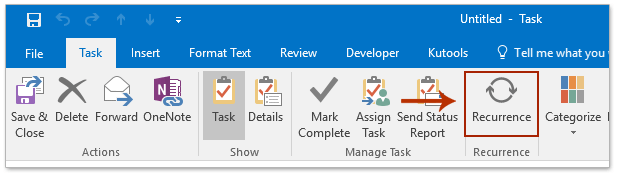
3. Yn y blwch deialog Tynnu Ailddigwyddiad, gwnewch fel a ganlyn:
(1) Gwiriwch y Misol opsiwn yn y Patrwm ailddigwyddiad adran;
(2) Yn y rhan gywir, nodwch yr amlder fel bob 1 mis (au) ar gyfer tasg gylchol fisol, neu bob 3 mis (au) ar gyfer tasg gylchol chwarterol, ac yna nodwch y diwrnod neu'r diwrnod wythnos yn ôl yr angen;
(3) Nodwch yr ystod ailddigwyddiad yn ôl yr angen;
(4) Cliciwch y OK botwm.

4. Nawr eich bod chi'n mynd yn ôl i ffenestr y Dasg, ychwanegwch bwnc, dyddiad cychwyn, dyddiad dyledus, statws, ac ati yn ôl yr angen, cyfansoddwch nodyn tasg, ac yna cliciwch Gorchwyl > Arbed a Chau i'w achub.
Hyd yma, mae tasg gylchol fisol neu chwarterol wedi'i chreu yn eich Rhagolwg.
 Erthyglau Perthnasol
Erthyglau Perthnasol
Creu cyfarfod cylchol bob yn ail wythnos / bob pythefnos yn Outlook
Creu cyfarfod cylchol ar ddydd Mercher 1af a 3ydd bob mis
Creu cyfarfod cylchol bob yn ail ddiwrnod ac eithrio'r penwythnosau
Offer Cynhyrchiant Swyddfa Gorau
Kutools ar gyfer Rhagolwg - Dros 100 o Nodweddion Pwerus i Werthu Eich Outlook
🤖 Cynorthwy-ydd Post AI: E-byst pro ar unwaith gyda hud AI - un clic i atebion athrylith, tôn berffaith, meistrolaeth amlieithog. Trawsnewid e-bostio yn ddiymdrech! ...
📧 E-bostio Automation: Allan o'r Swyddfa (Ar gael ar gyfer POP ac IMAP) / Amserlen Anfon E-byst / Auto CC/BCC gan Reolau Wrth Anfon E-bost / Awto Ymlaen (Rheolau Uwch) / Auto Ychwanegu Cyfarchiad / Rhannwch E-byst Aml-Dderbynnydd yn Negeseuon Unigol yn Awtomatig ...
📨 Rheoli E-bost: Dwyn i gof E-byst yn Hawdd / Rhwystro E-byst Sgam gan Bynciau ac Eraill / Dileu E-byst Dyblyg / Chwilio Manwl / Cydgrynhoi Ffolderi ...
📁 Ymlyniadau Pro: Arbed Swp / Swp Datgysylltu / Cywasgu Swp / Auto Achub / Datgysylltiad Auto / Cywasgiad Auto ...
🌟 Rhyngwyneb Hud: 😊Mwy o Emojis Pretty a Cŵl / Rhowch hwb i'ch Cynhyrchiant Outlook gyda Golygfeydd Tabbed / Lleihau Outlook Yn lle Cau ...
???? Rhyfeddodau un clic: Ateb Pawb ag Ymlyniadau Dod i Mewn / E-byst Gwrth-Gwe-rwydo / 🕘Dangos Parth Amser yr Anfonwr ...
👩🏼🤝👩🏻 Cysylltiadau a Chalendr: Swp Ychwanegu Cysylltiadau O E-byst Dethol / Rhannwch Grŵp Cyswllt i Grwpiau Unigol / Dileu Atgoffa Pen-blwydd ...
Dros Nodweddion 100 Aros Eich Archwiliad! Cliciwch Yma i Ddarganfod Mwy.

